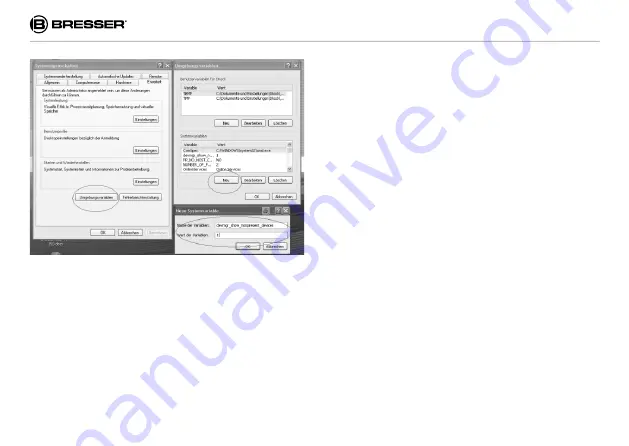
18
Löschen Sie so genannte Geistergeräte (Geräte, die
z.Zt. nicht an Ihrem Computer angeschlossen sind). Hin-
tergrund: Windows generiert für jedes neue USB-Gerät
(z.B. USB-Stick) an den unterschiedlichen USB-Ports
jedes Mal einen Eintrag in den Systemeinstellungen.
Bei jedem Start sucht Windows dann auch nach diesem
Gerät. Das verzögert die Erkennung eines USB-Geräts
sowie den Start von Windows und ist für das Nicht-Er-
kennen am USB-Port verantwortlich!
Sie können daher Ihr System-Umfeld „aufräumen“ und
nicht verwendete Geräte entfernen. Klicken Sie dazu mit
der rechten Maustaste auf ARBEITSPLATZ oder COM-
PUTER und öffnen Sie den Punkt EIGENSCHAFTEN
im Kontextmenü. Dann klicken Sie im Fenster auf den
Reiter ERWEITERT/ERWEITERTE SYSTEMEINSTEL-
LUNGEN und danach auf UMGEBUNGSVARIABLEN.
Wählen Sie nun im unteren Teil unter UMGEBUNGSVA-
RIABLE die Option NEU aus. Geben Sie bei NAME DER
VARIABLEN folgenden Text ein:
devmgr_show_nonpresent_devices
Bei WERT DER VARIABLEN geben Sie die Zahl „1“ ein.
Bestätigen Sie die Eingabe mit OK und starten Sie den
Rechner neu. Nach dem Neustart wechseln Sie in den
Gerätemanager. Aktivieren Sie im Menüpunkt ANSICHT
die Option AUSGEBLENDETE GERÄTE ANZEIGEN.
Die zuvor ausgeblendeten „Geistergeräte“ werden nun
hellgrau dargestellt. Kontrollieren Sie die verschiedenen
Kategorien wie USB, Speichervolumens, etc. Löschen
Sie nur die Einträge für Geräte, die Sie nicht mehr ver-
wenden aus dem Gerätemanager.
1
1
Quelle: Microsoft Knowledge Base http://support.microsoft.com/kb/315539/de






























